클라우드 서비스에서 인쇄
필요한 준비 과정 |
사용자 등록을 수행하고 인증 설정을 미리 구성해야 합니다. 사용자 등록 프로세스 중에 받은 PIN 코드를 준비합니다. |
1
홈 화면에서 클라우드 서비스의 버튼을 누릅니다.
인쇄할 문서가 저장되어 있는 클라우드 서비스를 선택합니다.
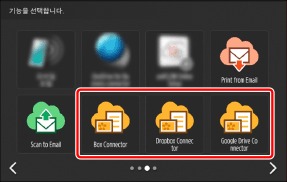
2
PIN 코드를 입력하고 [로그인]을 누릅니다.

 |
PIN 코드를 잊은 경우 다른 코드를 발급할 수 있습니다. 자세한 내용은 다음을 참조하십시오. |
3
인쇄할 문서의 폴더를 선택합니다.

 |
[  ]을 누르고 폴더 이름이나 파일 이름의 일부를 입력하여 검색을 수행하십시오. 현재 폴더 아래의 폴더가 검색됩니다. (일부 폴더에 대해서는 [ ]을 누르고 폴더 이름이나 파일 이름의 일부를 입력하여 검색을 수행하십시오. 현재 폴더 아래의 폴더가 검색됩니다. (일부 폴더에 대해서는 [ ]이 표시되지 않습니다.) ]이 표시되지 않습니다.) |
4
인쇄할 문서를 선택합니다.
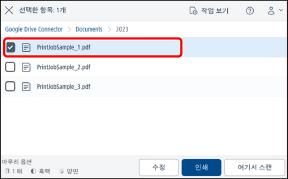
 |
인쇄할 수 있는 파일만 목록에 표시됩니다. 여러 개의 파일을 선택할 수 있습니다. 글꼴이 포함되지 않은 PDF 파일을 인쇄하면 글꼴을 다른 글꼴로 덮어쓰기 때문에 인쇄 결과가 의도한 것과 다를 수 있습니다. |
5
화면 왼쪽 하단에서 인쇄 설정을 확인하고 [인쇄]를 눌러 설정을 변경하지 않고 인쇄합니다.
표시된 설정을 사용하여 선택한 모든 문서가 인쇄됩니다.

인쇄 설정을 변경하는 방법에 대한 자세한 내용은 다음을 참조하십시오.
6
[인쇄]를 누릅니다.
Cloud Connector에서 처리를 마친 작업에 대해 인쇄가 시작됩니다.

 |
[세부 정보 표시]를 눌러 처리 상태를 확인하거나 작업을 취소합니다. 처리에 실패하면 오류 메시지가 표시됩니다. 파일을 다시 선택하고 인쇄를 다시 실행합니다. |
7
[닫기] 또는 [X]를 누릅니다.

8
인쇄가 완료된 후 로그아웃하여 작업을 완료합니다.
 Cloud Connector를 초기 화면으로 되돌리려면
Cloud Connector를 초기 화면으로 되돌리려면
화면 오른쪽 상단에 있는 [ ]을 누르고 메뉴에서 [로그아웃]을 누릅니다.
]을 누르고 메뉴에서 [로그아웃]을 누릅니다.
 ]을 누르고 메뉴에서 [로그아웃]을 누릅니다.
]을 누르고 메뉴에서 [로그아웃]을 누릅니다. Cloud Connector를 종료하려면
Cloud Connector를 종료하려면
복합기에서 로그아웃하거나 [ ]을 누릅니다.
]을 누릅니다.
 ]을 누릅니다.
]을 누릅니다. |
모든 작업이 다 인쇄될 때까지 기다지리 않고 로그아웃하면 다음이 발생합니다. 이미 인쇄 중인 작업에 대해서는 인쇄가 계속됩니다. Cloud Connector에서 처리를 마쳤지만 아직 인쇄를 시작하지 않은 작업은 10시간 동안 유지됩니다. 다시 로그인하면 인쇄를 실행할 수 있습니다. Cloud Connector에서 처리를 마치지 않은 작업은 취소됩니다. |
인쇄 설정 변경

 [작업 보기]를 누른 경우
[작업 보기]를 누른 경우
선택한 각 작업을 확인하고 인쇄하기 전에 설정을 변경할 수 있습니다.

 [수정]를 누른 경우
[수정]를 누른 경우
인쇄하기 전에 선택한 모든 작업에 대한 설정을 변경할 수 있습니다.

설정
다음 설정을 변경할 수 있습니다. (프린터 모델에 따라 일부 설정을 사용하지 못할 수도 있습니다.)
매수(1 ~ 9,999)
컬러 모드(컬러/흑백)
단면/양면(긴 가장자리)/양면(짧은 가장자리)
스테이플(없음/모서리/이중/중철)
트레이 (자동/트레이*/Stack bypass)
* 다목적 트레이 이외의 용지 공급원은"트레이"와 그 뒤의 번호로 표시됩니다.
 |
설정에 따라 원본 데이터와 다른 용지 크기에 작업이 인쇄될 수 있습니다. 설정 변경에 대한 자세한 내용은 관리자에게 문의하십시오. 사용 중인 버전에 따라서는 용지 트레이 설정 변경이 불가능할 수도 있습니다. |